Hoe Google Duo te gebruiken
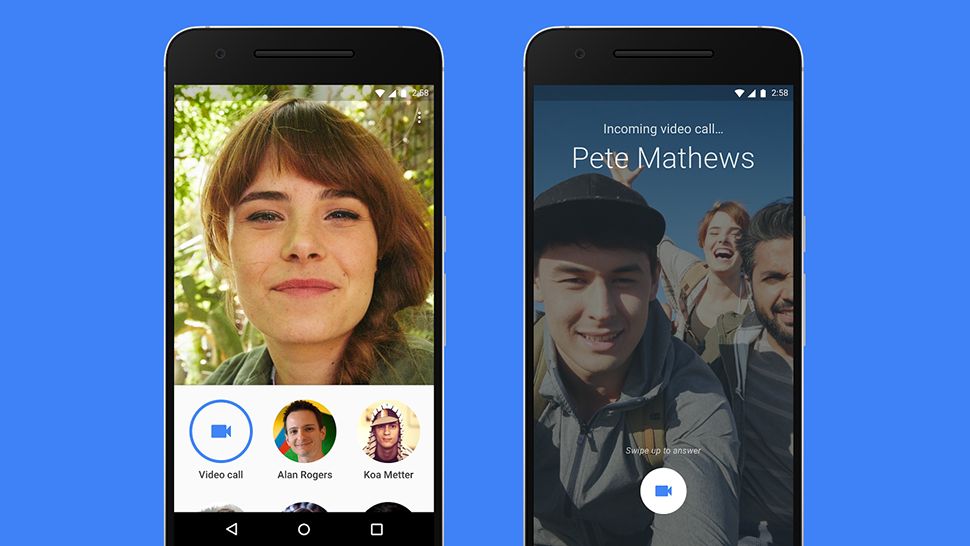
Er zijn veel apps voor videogesprekken om uit te kiezen, en de laatste poging van Google is een app genaamd Duo.
Google Duo, geïntroduceerd in 2016, is de standaard app voor videogesprekken die u op de meeste Android-telefoons vindt, maar u kunt deze ook downloaden naar uw iPhone of iPad.
Het is een alternatieve app voor Google Hangouts , waarbij Duo wordt gebouwd voor meer informele videogesprekken, terwijl Hangouts wordt gepositioneerd als een meer bedrijfsgericht stuk software.
In de onderstaande handleiding bespreken we hoe u Google Duo instelt, hoe u een videogesprek start en wat u precies kunt doen als u de app zelf gebruikt.
AANBEVOLEN VIDEO’S VOOR U …
Google Duo installeren en aanmelden voor Google Duo
Als je een moderne Android-telefoon hebt, is de kans groot dat Google Duo al op je telefoon is geïnstalleerd. Het kan soms gewoon Duo worden genoemd, dus zoek ernaar in de app-verzameling van je telefoon.
In het onwaarschijnlijke scenario dat je het niet hebt (je hebt het misschien ooit verwijderd), kun je het hier downloaden in de Google Play Store . Als je een iPhone of iPad gebruikt, kun je deze hier ook downloaden uit de App Store van Apple .
Zodra u het heeft gedownload, wilt u het openen en inloggen op uw Google-account. Als je een Android-apparaat gebruikt, heb je dat waarschijnlijk al ingesteld, maar je moet er misschien een maken als je een iOS-gebruiker bent en geen Gmail-account hebt.
Als je dat hebt gedaan, moet je je telefoonnummer invoeren om door te gaan. De app stuurt je vervolgens een verificatietekst met cijfers die je moet invoeren om naar de volgende fase te gaan.
Nu je dat hebt gedaan, is het tijd om je contacten toe te voegen.
Hoe u uw contacten kunt vinden
Google Duo(Afbeelding tegoed: Google)
Zowel degenen op Android als iOS zouden hun contacten onmiddellijk op Google Duo moeten kunnen zien. Het doorloopt een lijst met uw contacten die Google Duo al gebruiken, terwijl degenen in uw contactenlijst die de app niet hebben, ook verschijnen met de mogelijkheid om ze uit te nodigen voor de app.
Druk op uw contactpersoon en u wordt begroet met de opties voor wat u kunt doen.
Hoe u een videogesprek start
Druk op de contactpersoon waarmee u wilt communiceren en u krijgt de keuze tussen een video-oproep of spraakoproep. U kunt ook een bericht opnemen dat u ze afzonderlijk kunt verzenden zonder ze uit te nodigen voor een gesprek.
Ervan uitgaande dat u ervoor kiest om te bellen, belt u deze persoon en moet de persoon die u belt opnemen om de oproep te starten. Om op te hangen, drukt u op de rode knop die eruitziet als een telefoon die naar beneden is gericht.
Hoe u een groepsgesprek start
Om dit te doen, wil je een groep maken in Google Duo. Je kunt maximaal elf anderen samen met jou aan een groep toevoegen, en je kunt dat doen door vanuit het startscherm van de Duo-app omhoog te vegen en op “groep maken” te tikken.
U kunt hierdoor iedereen van wie u zich bij de groep wilt aansluiten toevoegen en vanaf daar iedereen een uitnodiging voor het gesprek sturen. Als mensen meedoen, komen ze zelf in het videogesprek terecht en kun je ze zien als een normaal videogesprek.
Zodra je die groep hebt gemaakt, verschijnen ze in een sectie van de app met de naam “Groepen”, zodat je ze rechtstreeks opnieuw kunt bellen zonder ze allemaal toe te voegen.
U kunt ook de naam van een groep wijzigen door op de drie puntjes in een verticale lijn te drukken en “hernoemen” te selecteren.
Welke effecten en filters zijn er?
Net als de meeste andere berichten-apps, wordt Google Duo geleverd met een verscheidenheid aan filters en effecten die u op uzelf kunt toepassen. Deze variëren van jezelf in een vis veranderen tot een gewei op je hoofd zetten.
Je kunt dan videoboodschappen opnemen met deze effecten aan, of je kunt ze over wat je filmt in een live videochat plaatsen.
Kun je Google Duo op een pc gebruiken?
Dat kan, en hiervoor is een web-app rechtstreeks gemaakt. U kunt hier naar deze link gaan en u kunt het proces starten.
Als je Google Duo nog niet eerder hebt gebruikt, moet je je Gmail-account verbinden en je telefoonnummer verifiëren om verder te kunnen gaan.
Veel van het bovenstaande proces is van toepassing op Google Duo op pc, maar als je nog andere vragen hebt, is er een eenvoudig te gebruiken gids voor Google Duo voor pc op de officiële Google Support-website .




